Lancer votre navigateur, puis se rendre sur Outlook.com en tapant l’adresse ou en utilisant un favori : accéder à votre boîte aux lettres peut être parfois un peu fastidieux. Et si vous créiez un raccourci Outlook.com pour vous permettre directement d’afficher vos messages ?
Pour ce faire, faites glisser la petite icône (cadenas, i cerclé ou logo Outlook) à gauche de la barre d’adresses de votre navigateur et déposez-la sur le bureau de Windows.
Un raccourci se crée alors sur votre bureau. Cliquez dessus : vous accédez directement à votre compte.
Quelques suggestions pour aller un peu plus loin…
- Modifiez l’icône associée au raccourci, ce sera plus sympathique. Pour cela, cliquez du bouton droit sur le nouveau raccourci, sélectionnez Propriétés et, dans la fenêtre qui apparaît, cliquez sur le bouton Changer d’icône. Il vous suffit d’aller sélectionner un fichier .ico (ou un autre fichier du type .exe contenant des icônes) pour choisir votre nouvelle icône.
- Placez le raccourci dans la barre de lancement rapide de Windows (en bas à gauche, juste à côté du menu Démarrer). Pour cela, cliquez du bouton droit sur le raccourci nouvellement créé, puis glissez et déposez-le dans la barre de lancement rapide. Lâchez le bouton de la souris et sélectionnez Copiez ici ou Epingler à…. dans le menu qui s’affiche.
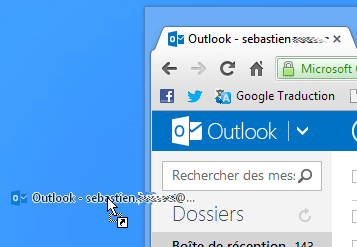
Comme si cette icône ne pouvais pas être installé automatiquement….!
Bonjour,
J ai maintenant un icone OUTLOOK sur mon bureau…Maintenant je vais m attaquer à WINDOWS LIVE MAIL.
Merci
Pour une information seulement..Je me suis abonné à AROBASE.ORG , en m abonnant je vois que je suis abonnée à WORD PRESS , JE NE CONNAIS PAS WORD PRESS MAIS IL ME SEMBLE QUE C EST UN SITE PAYANT ET SVP. À quoi sert
WORD PRESS …
Merci,
Solange Martin
solange549@outlook.com
Bonjour
ça ne marche pas ,il n’y a pas d’icone dans la barre d’adresse outlook
Quel navigateur utilisez-vous ?
Comment ce fait-il que je ne possède plus d’icône pour Outlook raccourci ?